
Si bien estamos entusiasmados con iOS 11, hay inevitable drenaje de la batería del iPhone que viene con él.
Video relacionado: vea qué aplicaciones de iPhone están drenando su batería
El video de arriba es una vista previa de un video de iPhone Life Insider Daily Tip
Si tiene problemas de duración de la batería y se pregunta cómo solucionar el desgaste de la batería en el iPhone, tenemos muchos consejos para solucionar la duración de la batería en el iPhone 5, iPhone 5S, iPhone 6, iPhone 6s y iPhone 7. Además de cubrir
Cómo ahorrar batería en iPhone o iPad
Si la vida útil de la batería de su iPhone se está agotando más rápido de lo normal, lo primero que debe hacer es averiguar si está usando su iPhone de manera diferente.
Para usuarios de iOS 11 beta, inevitablemente tendrás problemas mientras Apple resuelve los errores y problemas.
iOS 11 en iPhone: Sugerencias para el drenaje de la batería en la configuración
Con iOS 11, su iPhone recomendará ciertos cambios de configuración para ahorrarle batería.
- Abre la aplicación de Configuración.
- Toca Batería.
- En Sugerencias de duración de la batería, su iPhone presentará una configuración para cambiar que mejorará la duración de la batería.
- Puede tocar cada sugerencia para saltar a la configuración que necesita cambiar.
- O bien, si no desea realizar el cambio, al menos sabrá que está contribuyendo a que la batería se agote.
Si no ve la sección Sugerencias para la duración de la batería, su iPhone actualmente no ve ninguna forma de mejorar la duración de la batería a través de la configuración.
Relacionado: Estas aplicaciones populares están causando el drenaje de la batería del iPhone.
Desactivar Aumentar para despertar en iPhone
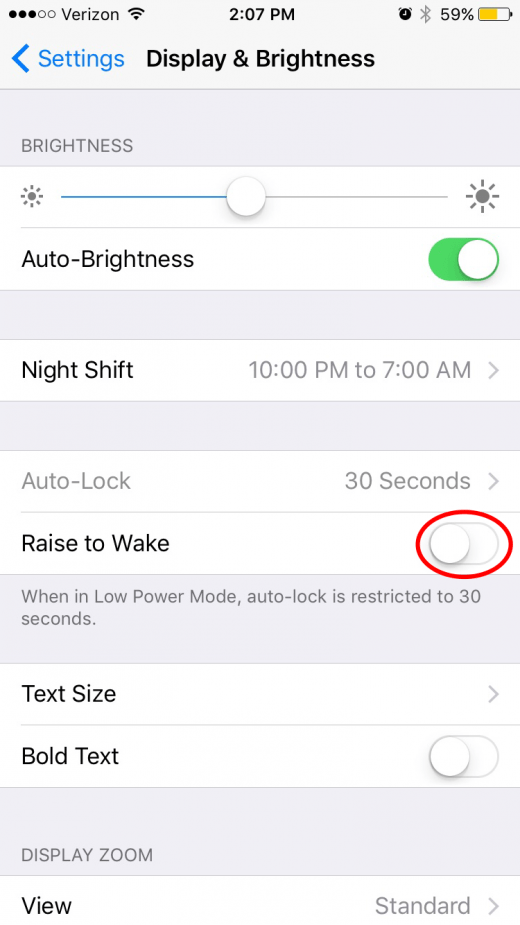
Si tiene un iPhone SE, iPhone 6s, iPhone 7 o posterior, también tiene Raise to Wake activado de manera predeterminada con iOS 10.3 o posterior.
- Configuración abierta.
- Toca Pantalla y Brillo.
- Encuentra Subir para despertar y desactivarlo.
Actualizar todas las aplicaciones disponibles para actualizar
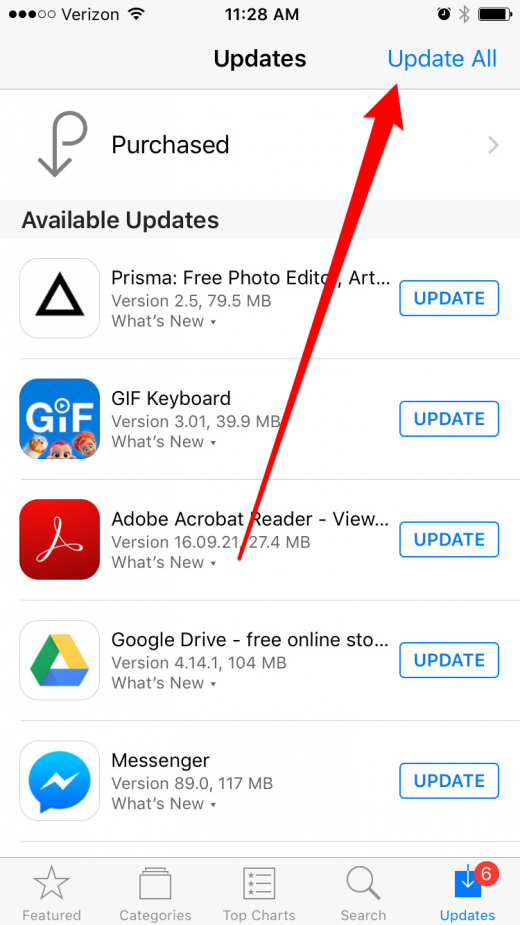
Cuando Apple lanza una nueva actualización de iOS, los desarrolladores también deben ponerse al día.
- Abra la App Store.
- Toca Actualizaciones en la parte inferior derecha de la pantalla.
- Toca Actualizar todo en la esquina superior derecha.
Reducir el número de widgets en la pantalla de bloqueo
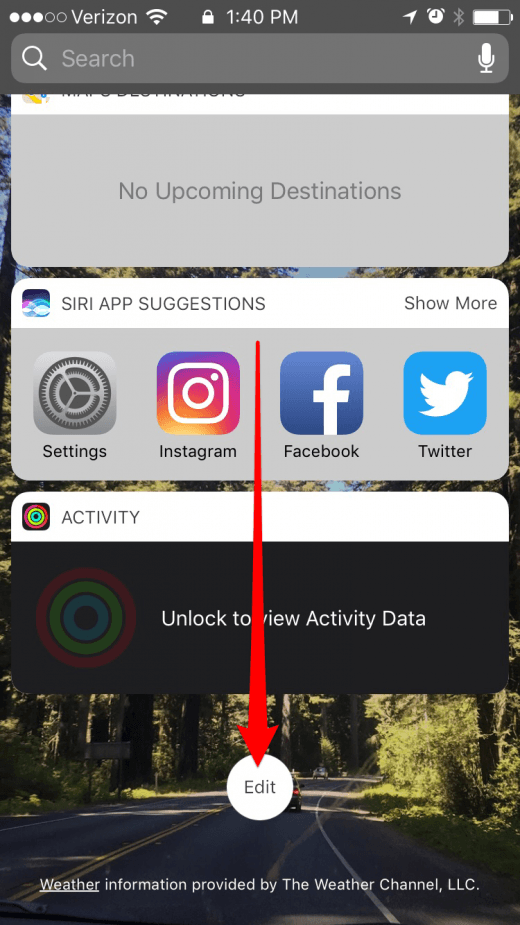
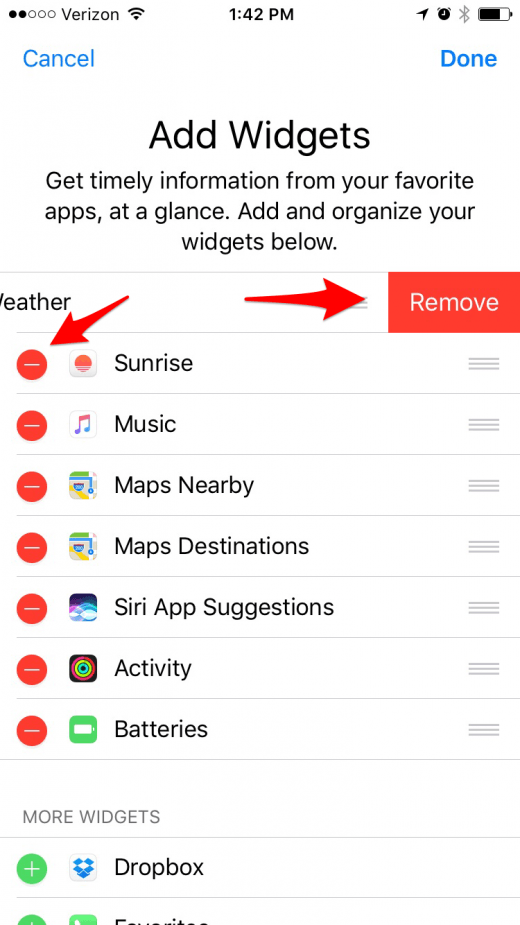
Los widgets te permiten ver rápidamente la información que es importante para ti desde la pantalla de bloqueo, como el clima, los eventos del calendario del día, el progreso de la actividad y mucho más.
- Desplácese hasta la parte inferior de la página de widgets;
- Deberá desbloquear su teléfono para realizar cambios.
- Aquí puedes agregar o eliminar widgets.
- Para eliminar widgets, toque el círculo rojo junto al nombre de un widget.
- Esto revelará un botón Eliminar;
- Luego toque Hecho.
Reinicia tu iPhone
Reiniciar su dispositivo es la solución de problemas 101. Si alguna vez tiene algún problema con un dispositivo, hecho o no, Apple, un simple reinicio casi siempre ayuda.
- Mantenga presionado el botón Sleep / Wake hasta que aparezca Slide to Power Off en la pantalla.
- Deslice para apagar el iPhone.
- Una vez apagado, mantenga presionado el botón Sleep / Wake para volver a encenderlo.
Desactivar la actualización de la aplicación en segundo plano
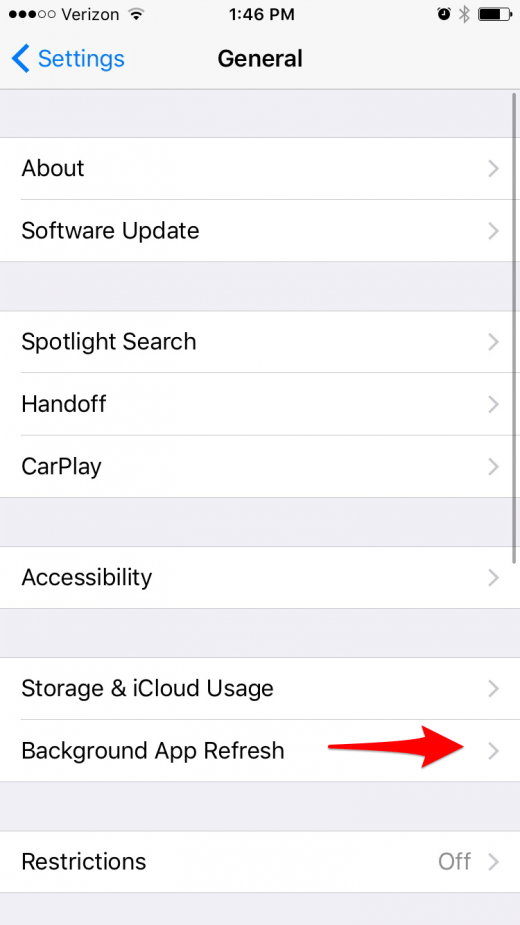
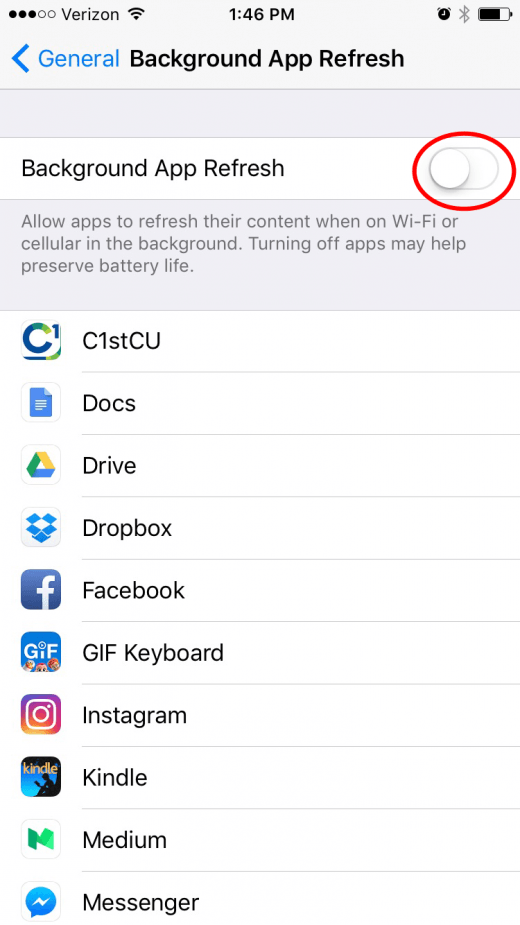
Background App Refresh hace exactamente eso: refresca tus aplicaciones en segundo plano, lo que quiere decir que tus aplicaciones continúan actualizándose incluso cuando no las estás usando.
- Configuración abierta.
- Toca General.
- Seleccione Actualizar fondo de la aplicación.
- Desactiva la actualización de la aplicación en segundo plano.
- Si tiene iOS 11, vea Pro-tip.
Pro-tip:
Los usuarios de iOS 11 tengan cuidado;
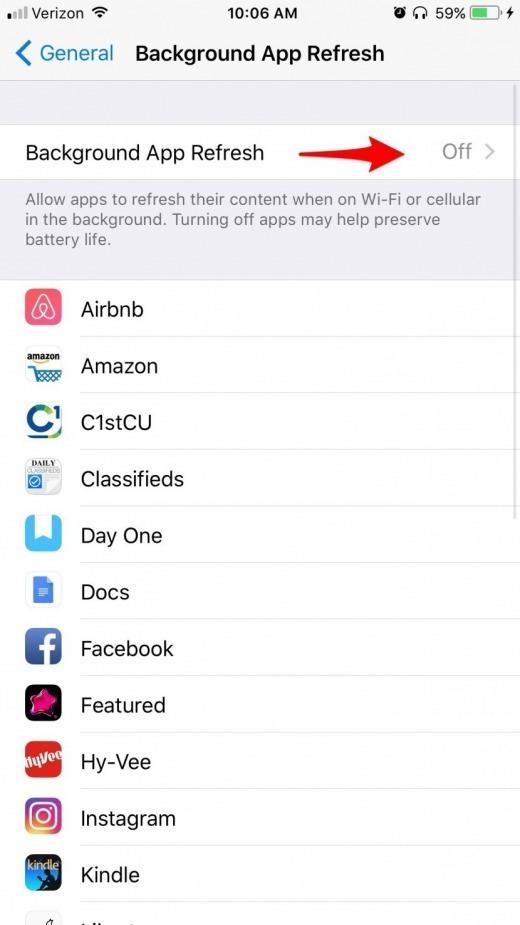
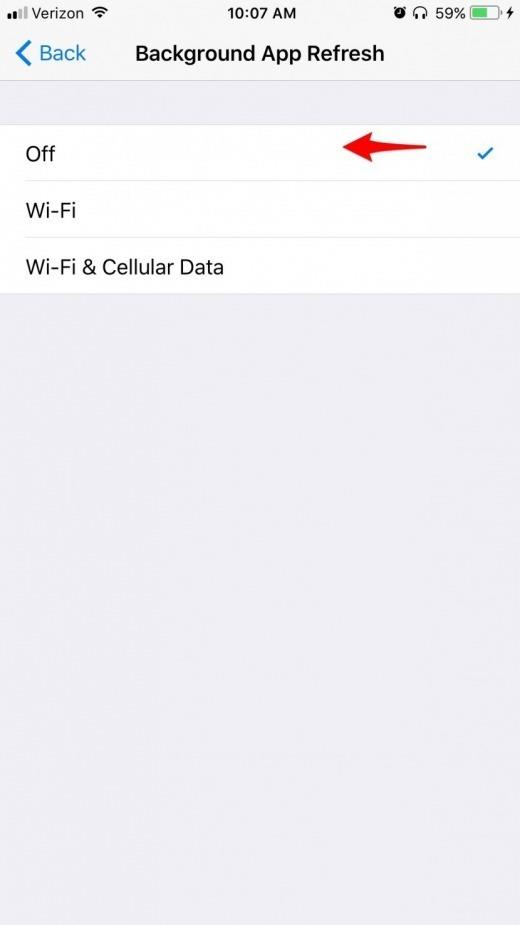
Servicios de ubicación: solo durante el uso de la aplicación
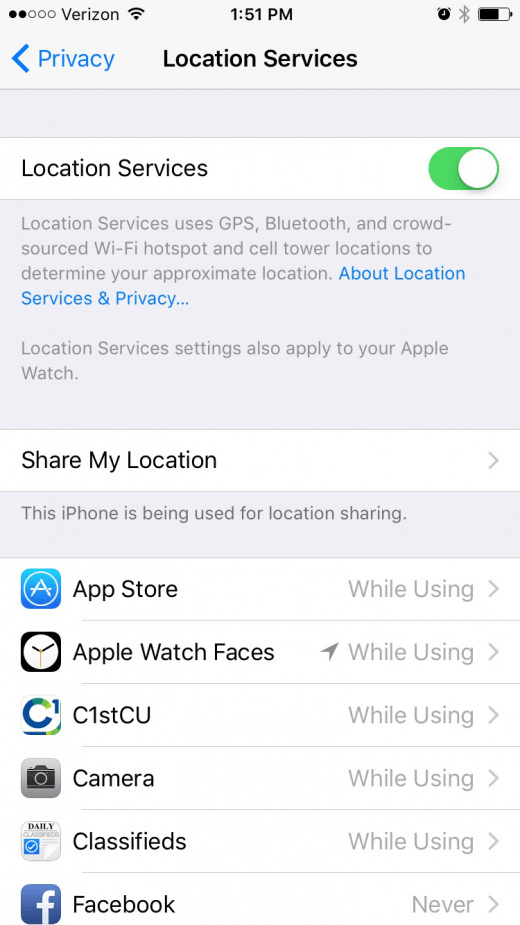
El servicio de ubicación es otra manera furtiva en la que su iPhone podría estar perdiendo energía de la batería.
- Configuración abierta.
- Toca Privacidad.
- Presiona Servicios de ubicación.
- Seleccione aplicaciones individuales para elegir cuándo se pueden usar los Servicios de localización.
Si la aplicación nunca necesita saber su ubicación para ser completamente funcional, continúe y seleccione Nunca.
Deja iPhone mirando hacia abajo
Cuando su iPhone está hacia arriba, la pantalla se ilumina cada vez que recibe una notificación.
Para que dure: encienda el modo de bajo consumo
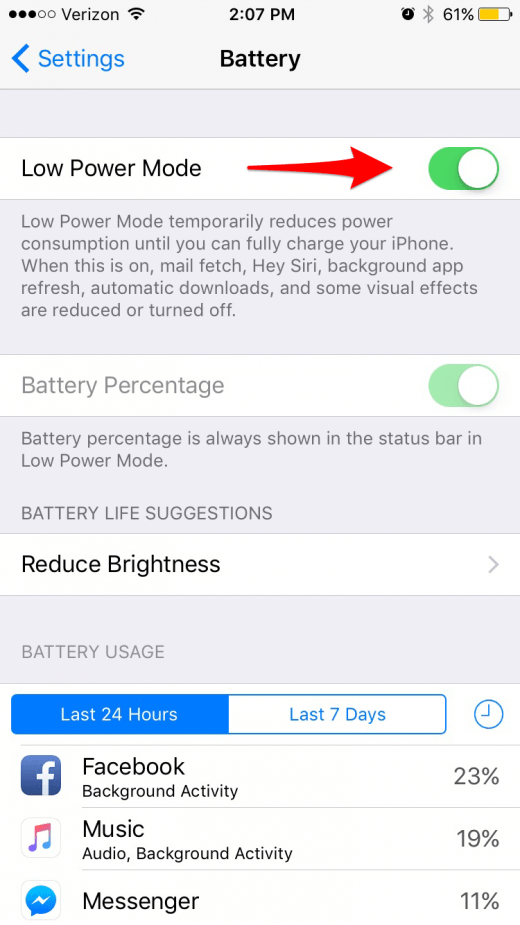
Dudé en incluir esto porque parece ser un consejo obvio.
- Configuración abierta.
- Toca Batería.
- Activa el modo de baja potencia.
Pro-tip:
Mejor aún, los usuarios con iOS 11 pueden agregar el Modo de bajo consumo a su Centro de control para poder activarlo y desactivarlo fácilmente.
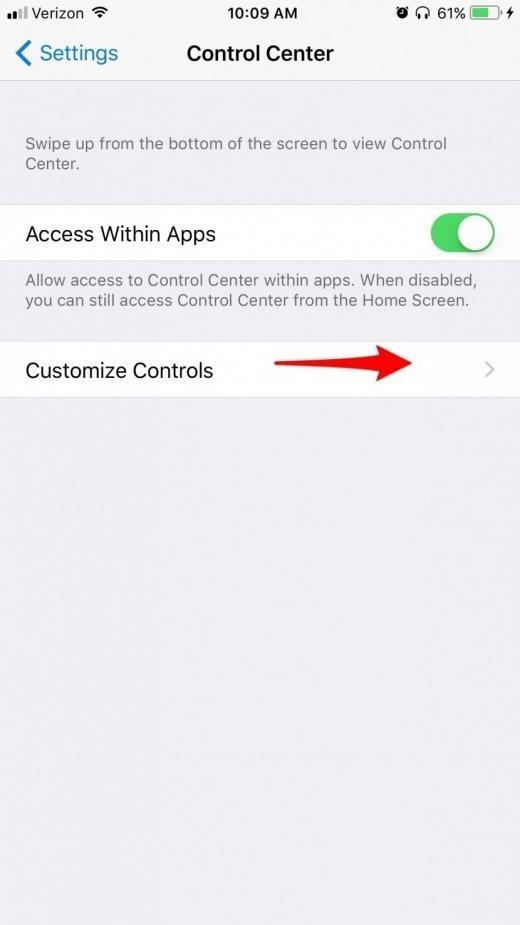
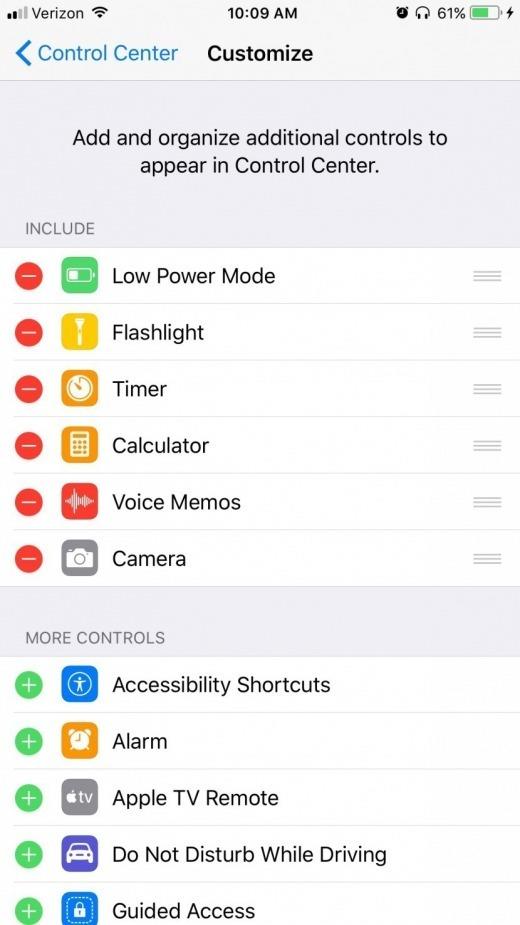
Activar Reducir movimiento
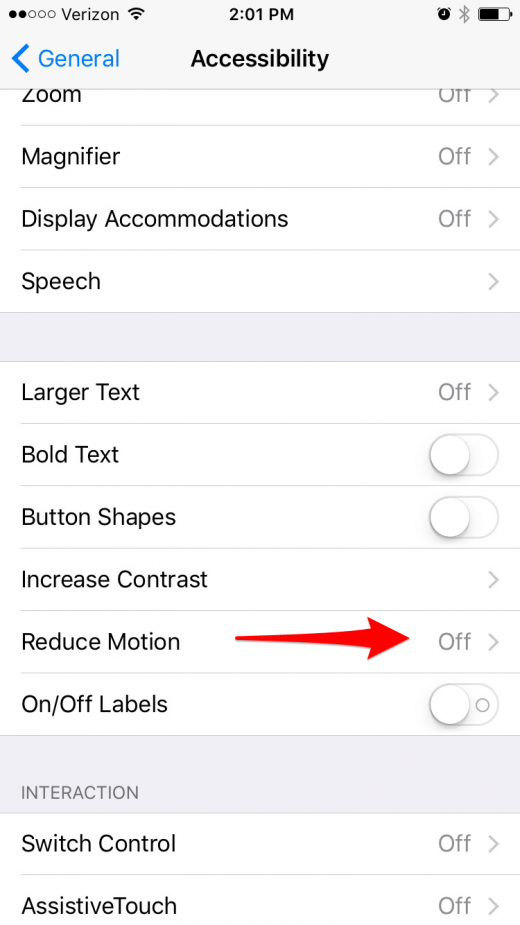
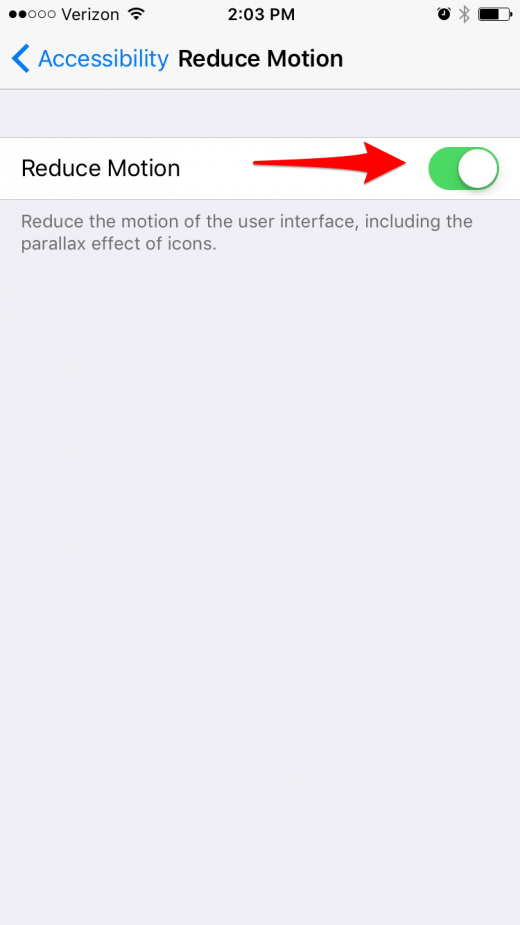
Si has estado disfrutando de los interesantes efectos (fuegos artificiales y confeti, ¿alguien?) Y reacciones en Mensajes, estás usando muchas animaciones que requieren mucha batería del iPhone.
- Configuración abierta.
- Toca General.
- Seleccione Accesibilidad.
- Toca Reducir movimiento.
- Alternar para reducir el movimiento.
Activar el modo avión en lugares con mala recepción
Si está fuera de casa en una ubicación con poca recepción celular, si su iPhone busca constantemente una señal de celular, la batería de su iPhone se agotará de inmediato.

